Un oggetto Power è un oggetto a cui sono state associate informazioni specifiche di AutoCAD Mechanical.
I comandi di AutoCAD Mechanical consentono di riconoscere gli oggetti Power e utilizzano le informazioni associate per reagire in modo intelligente ad essi.
I comandi Power sono comandi che utilizzano le informazioni sugli oggetti per velocizzare le operazioni eseguite dagli utenti, ad esempio la modifica e la copia di oggetti. Con i comandi Power è possibile evitare l'uso di menu a discesa, barre degli strumenti e tavolette di digitalizzazione poiché gli oggetti stessi si comportano come "menu di comandi". Avviare il comando Power desiderato e fare clic su un oggetto.
Power Copia
Con il comando AMPOWERCOPY (Power Copia), è possibile copiare un oggetto e le relative informazioni specifiche di AutoCAD Mechanical in un'altra posizione nel disegno. Power Copia genera una copia identica dell'oggetto selezionato.
Quando si copia un oggetto mediante Power Copia, potrebbe essere necessario specificare la parte dell'oggetto da selezionare. Ad esempio, se si seleziona un albero tramite la relativa linea d'asse, il programma copia l'intero albero. Se invece si seleziona l'albero facendo clic su una delle sezioni, viene copiata solo la sezione selezionata.
Il comando AMPOWERCOPY dispone di funzionalità totalmente differenti da quelle dal comando COPIA di AutoCAD. Quando si seleziona un oggetto utilizzando il comando COPIA di AutoCAD, tutti gli aspetti fisici della copia generata sono uguali a quelli dell'originale; tuttavia, il programma potrebbe non copiare informazioni specifiche di AutoCAD Mechanical. In un caso simile, non sarebbe pertanto possibile utilizzare un comando Power sulla copia. Il comando COPIA di AutoCAD copia un oggetto con informazioni specifiche di AutoCAD Mechanical solo quando si seleziona l'oggetto completo.
Power Cancella
Elimina nettamente gli oggetti di AutoCAD Mechanical e ripristina le aree circostanti.
Se, ad esempio, si elimina una Power Quota, il comando modifica le quote rimanenti in modo tale che non si creino spazi vuoti in corrispondenza della linea di quota eliminata. Se si elimina una connessione a vite in una piastra tratteggiata, il tratteggio viene ripristinato.
Power Modifica
Il comando AMPOWEREDIT (Power Modifica) consente di fare clic su un oggetto presente in un disegno e di visualizzare direttamente la finestra di dialogo associata al comando utilizzato per creare l'oggetto.
Ad esempio, se si seleziona un simbolo del riquadro di controllo della geometria, Power Modifica mostra la finestra di dialogo associata al comando AMFCFRAME (finestra di dialogo Riquadro di controllo della geometria). Per default, il doppio clic viene associato al comando Power Modifica. Di conseguenza, quando si fa doppio clic su un oggetto, Power Modifica visualizza la finestra di dialogo associata al comando utilizzato per creare l'oggetto.
Power Richiama
Il comando AMPOWEREDIT (Power Modifica) consente di fare clic su un oggetto presente in un disegno e di eseguire il comando utilizzato per creare quell'oggetto.
Ad esempio, se si seleziona un simbolo del riquadro di controllo della geometria, Power Richiama esegue il comando AMFCFRAME.
Power Manipulator
Power Manipulator è uno strumento che permette di ruotare, spostare e copiare oggetti trascinandoli nell'area di disegno. Quando si utilizza il comando AMMANIPULATE, AutoCAD Mechanical richiede di selezionare gli oggetti da spostare, copiare o ruotare. A questo punto, AutoCAD Mechanical visualizza Power Manipulator come un sistema di coordinate ortogonali nell'area di disegno.
| Power Manipulator | Legenda |
|---|---|
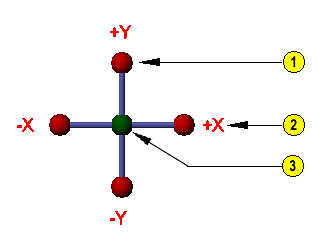 |
|
Selezionare un aggancio in Power Manipulator e trascinarlo per spostare o ruotare gli oggetti. Se si selezionano gli agganci X o Y, AutoCAD Mechanical limita lo spostamento alle direzioni X o Y. Tuttavia, se si seleziona l'aggancio centrale (Aggancio libero), è possibile spostare l'oggetto in qualsiasi direzione. È possibile utilizzare il menu accessibile con il pulsante destro del mouse e scegliere Opzioni per visualizzare la finestra di dialogo Power Manipulator. In questa finestra di dialogo è possibile specificare valori precisi di spostamento e rotazione anziché trascinare gli oggetti.
Se si trascina Power Manipulator con il tasto MAIUSC premuto, è possibile spostarlo in relazione agli oggetti selezionati. In questo modo è possibile cambiare il punto di base per l'operazione di spostamento, copia o rotazione.